Kuidas luua Slack kasutajagruppi

Slack on suurepärane koostöövahend. Kas olete valmis kasutajarühma looma? See juhend juhendab teid selle tasulise plaani funktsiooni kasutamise protsessis.
Võib-olla olete kasutanud QuickBooks 2011 põhilise kohandamise dialoogiboksi, et oma arve välimust muuta. Ja sa pole rahule jäänud. Võib-olla olete oma QuickBooksi arvetega täiendavate muudatuste tegemiseks teinud rohkem vaeva ja nuudlenud dialoogiboksi Täiendav kohandamine. Ja isegi see pole teid õnnelikuks jätnud.
Kui klõpsate nuppu Paigutuse kujundaja, mis on saadaval nii põhilise kohandamise kui ka täiendava kohandamise dialoogiboksis, kuvab QuickBooks küljenduse kujundaja akna, mis võimaldab teil tegelikul prinditud arvel arveteavet ümber tõsta.
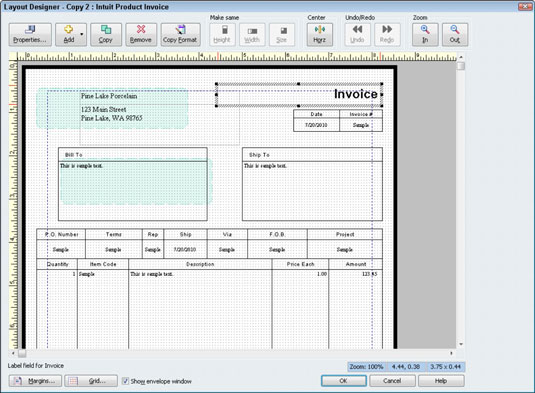
Siin on mõned asjad, mida võiksite proovida.
Objektide teisaldamine ja suuruse muutmine: vormi teatud osa teisaldamiseks valige esmalt bitt, klõpsates sellel. Seejärel kasutage valitud biti liigutamiseks nooleklahve või lohistage hiirt. Valitud biti suurust saate muuta sarnasel viisil. Muutke valitud objekti suurust, lohistades musti ruute (nn suuruse muutmise käepidemed ), mis näitavad, et objekt on valitud.
Objektide valimine: arvel mitme objekti valimiseks klõpsake ülemise vasakpoolseima objekti kohal, mida soovite valida, ja lohistage hiirt punkti, mis asub kõige all paremal asuva objekti all, mida soovite valida. vali. Kui lohistate hiirt ühest nurgast teise, joonistab QuickBooks ristküliku. Valitakse kõik objektid, mis on hiire vabastamisel selle ristküliku sees.
Mitme objekti suuruse muutmine: saate muuta mitme valitud objekti kõrgust, laiust ja suurust, klõpsates nuppe Tee sama laius, Tee sama kõrgus ja Tee sama suurusega.
Veergude laiuste muutmine: veergude laiust saate muuta arve vormi veerualal, klõpsates objektil Veerg. Kui olete seda teinud ja QuickBooks valib veergude ala, lohistage veeru suuruse muutmiseks veerujagamisjoont vasakule või paremale.
Teksti paigutamine väljadele: kui klõpsate arve objektil ja seejärel nuppu Atribuudid, kuvab QuickBooks dialoogiboksi Atribuudid. Dialoogiboksis Atribuudid on vahekaart Tekst, mis võimaldab määrata, kuidas tekst arve objektialal kuvatakse.

Fontide muutmine: saate muuta valitud objekti jaoks kasutatavat fonti, klõpsates nuppu Atribuudid, klõpsates dialoogiboksi Atribuudid vahekaarti Tekst ja seejärel klõpsates sellel vahekaardil kuvatavat nuppu Font.
Veeriste reguleerimine : kui klõpsate nuppu Veerised, kuvab QuickBooks dialoogiboksi Veerised, mis sisaldab tekstikasti ülemine, alumine, vasak ja parem, mida kasutate arve veerise määramiseks.
Keskendage valitud objekt arve vormile, klõpsates küljenduskujundaja aktiveerimiseks nuppu Keskmine. Suurema või väiksema üksikasjade nägemiseks võite klõpsata nuppe Suumi sisse ja Suumi välja.
Slack on suurepärane koostöövahend. Kas olete valmis kasutajarühma looma? See juhend juhendab teid selle tasulise plaani funktsiooni kasutamise protsessis.
Rakenduses QuickBooks 2010 kasutate hankijate loendi pidamiseks oma hankijate kohta arvestust. Hankijate loend võimaldab teil koguda ja salvestada teavet, nagu hankija aadress, kontaktisik jne. Saate lisada hankija oma hankijate loendisse mõne lihtsa sammuga.
QuickBooks 2010 muudab raamatupidajate jaoks klientide andmefailidega töötamise lihtsaks. Saate kasutada QuickBooksi raamatupidaja koopia funktsiooni, et lihtsalt oma raamatupidajale QuickBooksi andmefaili koopia meiliga saata. Loote QuickBooksi andmefaili raamatupidaja koopia, kasutades oma QuickBooksi versiooni ja tõelist […]
Müüjalt saadud arve sisestamiseks kasutate QuickBook Online'i arvetehingut. QBO jälgib arvet tasumisena, mis on teie ettevõtte kohustus – raha, mille olete võlgu, kuid mida pole veel tasunud. Enamik ettevõtteid, kes sisestavad arvetehinguid, teevad seda seetõttu, et nad saavad üsna palju arveid ja […]
QuickBooks Online ja QuickBooks Online Accountant sisaldavad tööriista nimega Client Colaboratorer, mida saate kasutada oma kliendiga olemasolevate tehingute kohta suhtlemiseks. Kliendi kaastööline on kahesuunaline tööriist; teie või teie klient saate sõnumi saata ja sõnumi saaja saab vastata. Mõelge kliendi koostööpartnerile kui võimalusele […]
Lisateavet Slacki kohta, mis võimaldab teil suhelda ja teha koostööd kolleegidega nii organisatsioonis kui ka väljaspool.
Tegevuspõhine kuluarvestus (lühidalt ABC) võib olla viimase kolme aastakümne parim uus raamatupidamise idee. Lähenemine on tegelikult väga lihtne, kui olete juba QuickBooksi kasutanud. Lühidalt, kõik, mida saate QuickBooksis lihtsa ABC-süsteemi juurutamiseks teha, on see, mida te praegu teete. Teisisõnu, jätkake jälgimist […]
QuickBooks pakub rohkem kui 100 finantsaruannet ja raamatupidamisaruannet. Nende aruannete juurde pääsete menüü Aruanded avades. Menüüs Aruanded korraldatakse aruanded ligikaudu tosinasse kategooriasse, sealhulgas ettevõte ja finants, kliendid ja nõuded, müük, töökohad ning aeg ja läbisõit. Peaaegu kõigi aruannete kaudu saadaolevate aruannete koostamiseks […]
QuickBooks võimaldab teil kulutada vähem aega raamatupidamisele ja rohkem aega oma ettevõttele. Otseteed kasutades liigute oma raamatupidamises veelgi kiiremini ja lihtsamalt.
Pärast klasside jälgimise sisselülitamist QuickBooksis on klasside kasutamine tõesti lihtne. Seadistage klassid nende toote- või teenusesarjade jaoks, mille kasumlikkust soovite mõõta. Te klassifitseerite tehingud teatud klassi sobivateks kas siis, kui need registreeritakse (kui saate) või pärast seda (kui teil on vaja […]







